[RISOLTO] Il tuo computer è offline, accedi con lultima password Windows 10
![[RISOLTO] Il tuo computer è offline, accedi con lultima password Windows 10 [RISOLTO] Il tuo computer è offline, accedi con lultima password Windows 10](https://luckytemplates.com/resources1/images2/image-9241-0408150603104.jpg)
Se stai riscontrando l
TikTok è diventato uno dei luoghi più popolari per creare e godersi video. Dal tuo amico che diventa una stella nascente alle celebrità che passano il fine settimana, troverai tutto su TikTok. Quindi, non sorprende che la piattaforma stia espandendo i suoi canali al business.
Il programma pilota TikTok Resumes offre ai creatori di video la possibilità di intraprendere una nuova carriera. Aziende come Target, Chipotle e Shopify stanno invitando i candidati a presentare domanda di lavoro utilizzando curriculum video. Piuttosto che un freddo pezzo di carta, puoi far brillare la tua personalità e professionalità.
Short, creative videos, combined with TikTok’s easy-to-use, built-in creation tools have organically created new ways to discover talented candidates and career opportunities.
Posizioni disponibili
Puoi visitare il sito Web di TikTok Resumes per vedere i lavori disponibili. Fai clic su Lavori in alto, quindi sfoglia le posizioni o filtra i risultati per località, esperienza o marchio. Fare clic su Ulteriori informazioni per i dettagli sul lavoro.
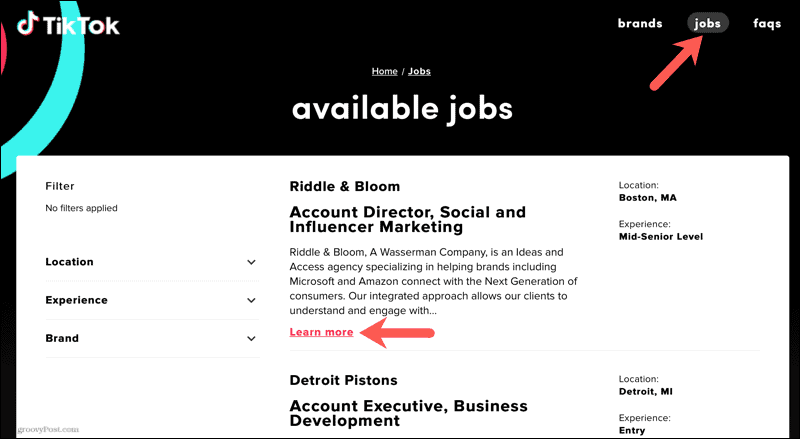
Se vuoi candidarti, crea il tuo curriculum video TikTok, pubblicalo nell'app e poi prendi il suo link (sotto).
Crea il tuo curriculum video TikTok
Apri TikTok sul tuo dispositivo Android o iPhone e premi il segno più per creare il tuo video. Quello che dici e come ti presenti dipende da te! Ma se sei interessato, puoi ottenere alcuni suggerimenti dai creatori sul sito Web di TikTok Resumes o nel canale (#TikTokResumes) nell'app.
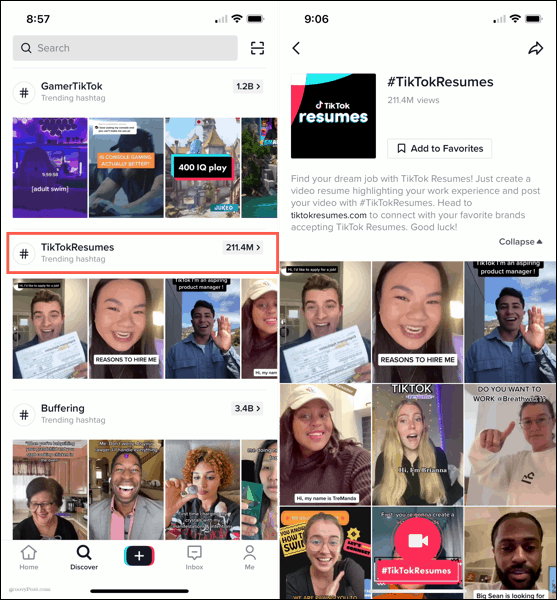
Dopo aver catturato il tuo video e averlo modificato alla perfezione, assicurati di includere #TikTokResumes nella didascalia. Ti consigliamo inoltre di consentire a tutti di visualizzare il tuo video. Tocca Chi può guardare questo video e seleziona Tutti .
Allora posta il tuo video!
Se hai trovato un lavoro specifico sul sito TikTok Resumes per cui desideri candidarti, ottieni il link al tuo curriculum video. Sul lato destro del video, tocca i tre punti , quindi tocca Copia link .
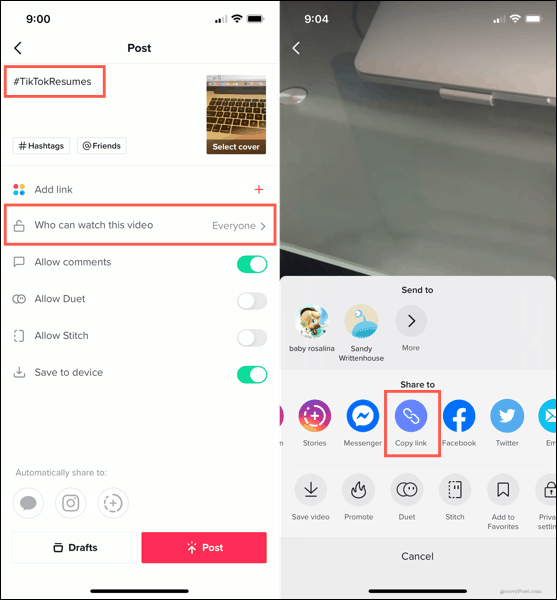
Vai all'annuncio di lavoro sul sito Web e fai clic su Avanti in basso. Quindi inserisci le tue informazioni di contatto, incolla il link del tuo video e premi Invia . Nota che puoi anche includere un link al tuo profilo LinkedIn, se lo desideri.
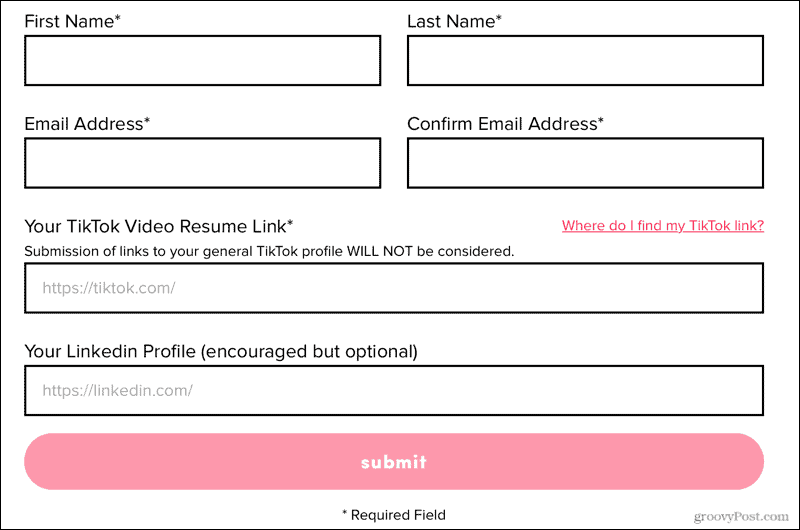
Ogni azienda ha il proprio processo per esaminare e contattare i candidati. Alcuni possono contattare i candidati per un colloquio, mentre altri possono richiedere un altro passaggio.
Per ulteriori domande, consulta le Domande frequenti sui curriculum di TikTok .
Informazioni sui curriculum di TikTok
Il programma pilota TikTok Resumes offre posizioni negli Stati Uniti e durerà fino al 31 luglio 2021. L'azienda menziona i suoi piani per crescere e migliorare il programma.
We’re excited to launch “TikTok Resumes” as a pilot program designed to continue expanding and enhancing TikTok as a new channel for recruitment and job discovery.
TikTok, un nuovo modo per impressionare i potenziali datori di lavoro
Il programma TikTok Resumes potrebbe darti il vantaggio di cui hai bisogno rispetto ad altri candidati. Che tu stia cercando una posizione di base o una a livello di regista, hai questo nuovo modo per stupire. Approfitterai dei curriculum di TikTok?
Per ulteriori informazioni su TikTok, dai un'occhiata a come aggiungere musica ai tuoi video o modificarli in modo che si distinguano .
Se stai riscontrando l
Vuoi spostare gli elementi in Presentazioni Google senza perdere la loro posizione relativa? Scopri come raggrupparli in pochi semplici passi.
Scopri come cancellare la cronologia delle connessioni desktop remoto in modo semplice e veloce seguendo i passaggi indicati.
Scopri come attivare o disattivare Caps Lock su Chromebook in modo semplice e veloce. Segui i nostri passaggi per personalizzare la tua esperienza di digitazione.
Scopri come regolare i rientri degli elenchi in Microsoft Word per migliorare la formattazione del tuo documento.
Stai riscontrando problemi con la connettività HDMI su Windows 11? Scopri come risolvere i problemi di HDMI con 11 semplici correzioni.
Scopri come risolvere Valheim continua a bloccarsi, bloccarsi, schermo nero e problemi di avvio. Segui queste soluzioni efficaci per giocare senza interruzioni.
Scopri come abilitare e personalizzare il lettore immersivo in Microsoft Word per una lettura più accurata, aiuto con la pronuncia delle parole e per ascoltare il documento letto ad alta voce.
Scopri come riprodurre i tuoi file musicali archiviati su Google Drive senza doverli scaricare. Utilizza Music Player per Google Drive per un
Scopri come risolvere l





![[RISOLTO] Valheim continua a bloccarsi, bloccarsi, schermo nero, non si avviano problemi [RISOLTO] Valheim continua a bloccarsi, bloccarsi, schermo nero, non si avviano problemi](https://luckytemplates.com/resources1/images2/image-5324-0408150843143.png)


![[RISOLTO] Errore imprevisto di Windows 10 Defender e Microsoft Defender Threat Service ha interrotto lerrore [RISOLTO] Errore imprevisto di Windows 10 Defender e Microsoft Defender Threat Service ha interrotto lerrore](https://luckytemplates.com/resources1/images2/image-1378-0408150533360.png)